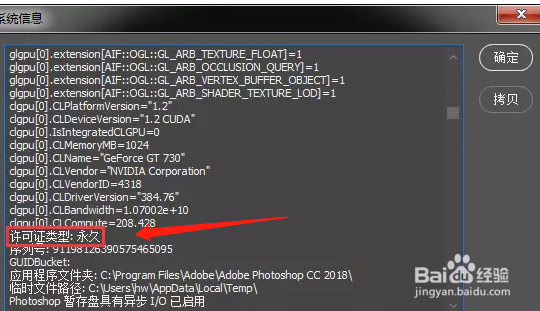1、将软件下载后存放在桌面,然后右击鼠标解压到,如图所示。
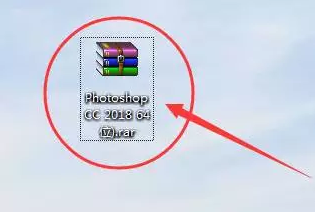
2、打开上一步解压后的文件夹,找到Set-up文件,还是双击打开它。如图所示。
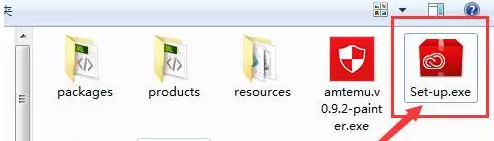
3、接下来会弹出一个登陆Adobe ID的对话框,如果没有ID需要注册一个Adobe账号(别怕,这个是免费注册的),点击【获取Adobe ID】;已经有Adobe账号的用户可以直接登陆。如图所示。
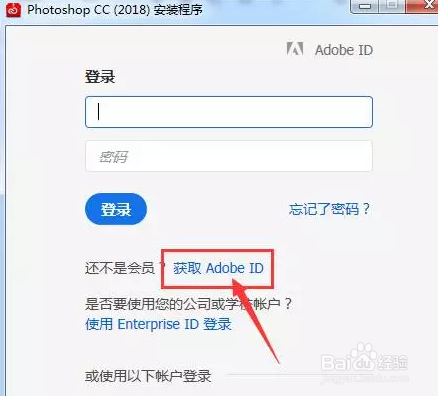
4、注册很简单,只要输入你的邮箱和密码,第一行的姓名随便填写就可以了,填写好注册信息后,点击注册。如图所示。
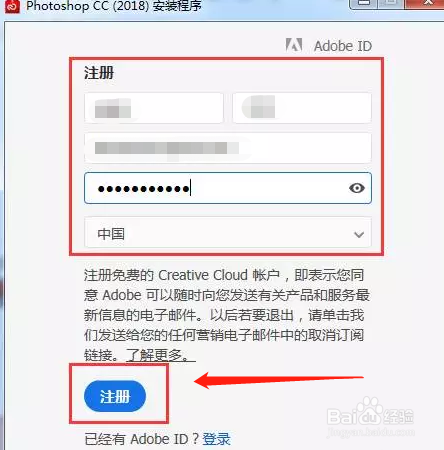
5、接下来出现下面对话框,勾选【我已阅读】,点击继续,如图所示。
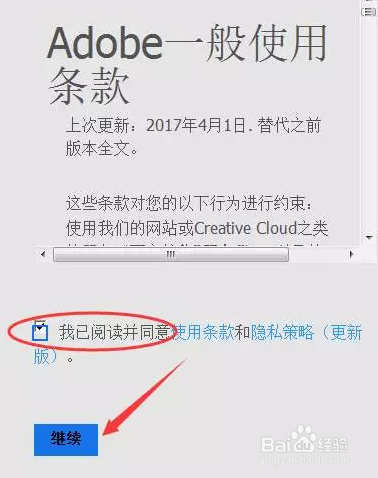
6、接下来还是点击【继续】,如图所示。
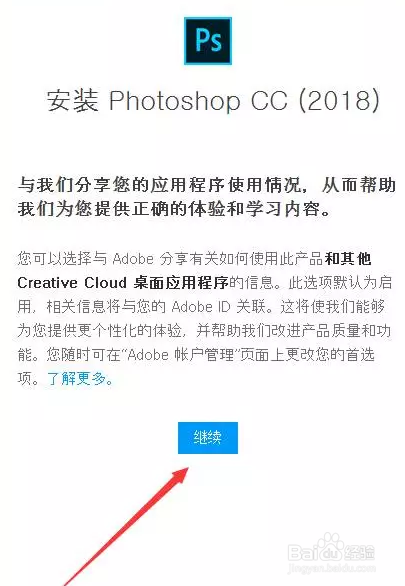
7、接下来就是软件正在安装中,默认安装路径是C盘,如图所示。
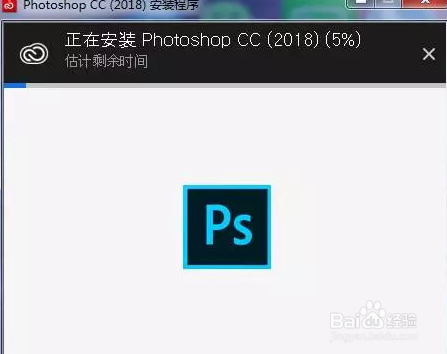
8、点击【登陆】,如图所示。
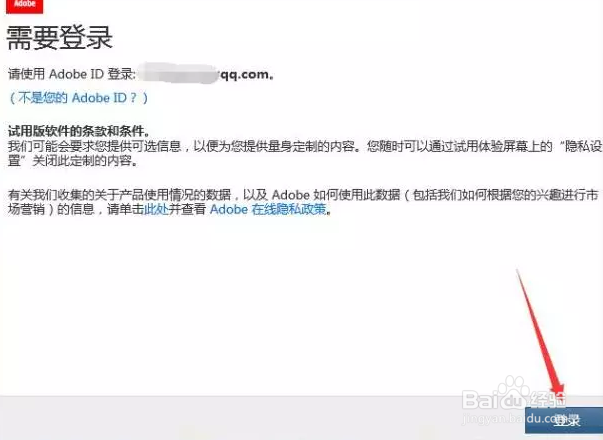
9、点击【接受】,如图所示。
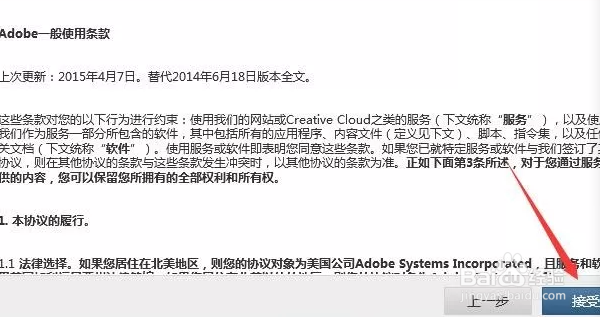
10、点击【开始试用】 没错,这是它的试用版,接着往下看,如图所示。
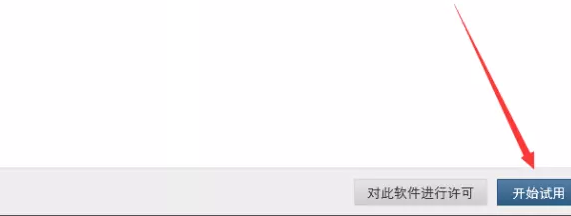
11、这时候就打开了Adobephotoshop cc 2018软件,接着我们点击右上角的关闭按钮,如图所示。
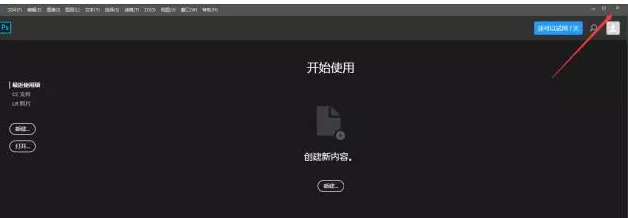
12、回到刚才解压完的文件夹,打开里面的amtemu.v0.9.2-painter文件,如图所示。
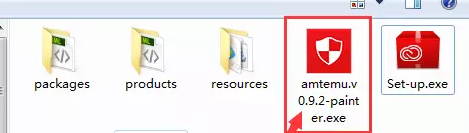
13、在第一个选项的地方找到Adobe Photoshop CC 2017,没错,就是CC 2017不要质疑,接着往下看,如图所示。
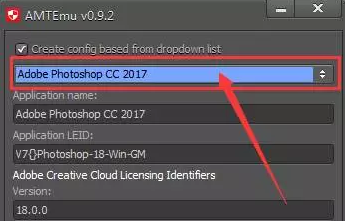
14、接下来点击上图中右下角的Install,然后会弹出一个对话框,然后去找到你刚才安装的目录,如果没有修改,默认路径就打开C:\Program Files\Adobe\Adobe Photoshop CC 2018,找到后选择软件根目录下的amtlib.dll,然后点击打开。如图所示。
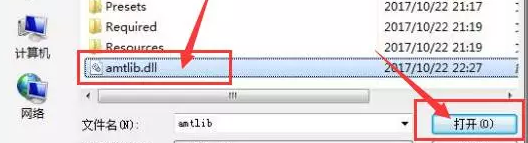
15、接着就可以在注册机里看到OK字样,说明已破解完成。如图所示。
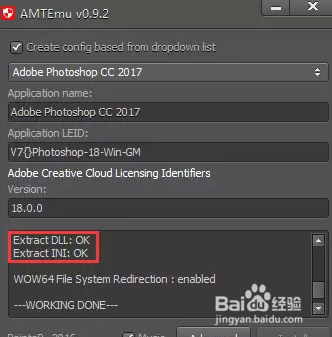
16、我们打开软件来验证一下,在开始菜单中找到Adobe Photoshop CC 2018打开它,如图所示。
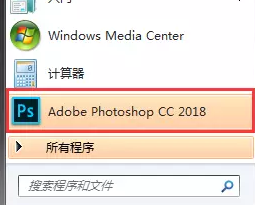
17、在菜单栏最后一项找到【帮助】,点击后下拉菜单内会有【系统信息】选项,往下能看到【许可证类型:永久】。证明我们已经成功安装上并且可以永久免费使用了。如图所示。